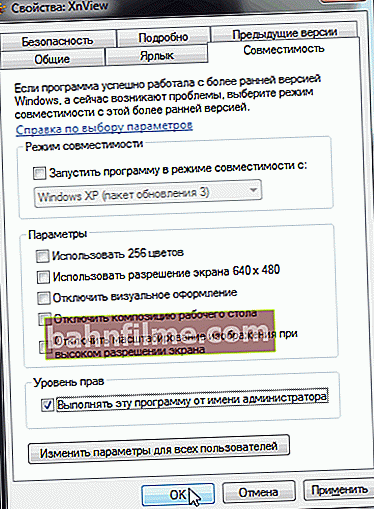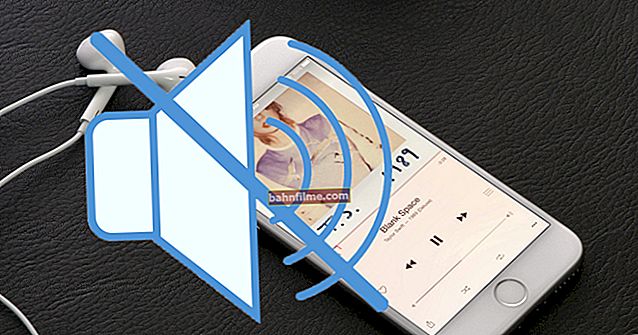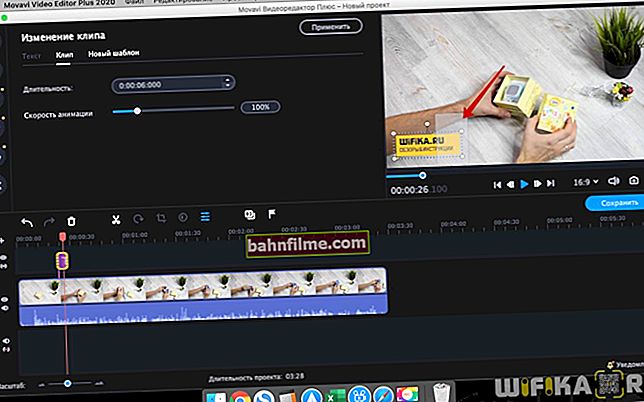Pergunta do usuário
Dia bom.
Diga-me o que você pode fazer com o erro 0xc000007b ... Por causa disso, não consigo iniciar vários jogos. O erro começou a aparecer após a reinstalação do sistema (antes disso estava tudo bem). Já tentei, provavelmente, tudo o que poderia ser ...
Olá!
Este erro ocorre devido ao fato de que algumas bibliotecas estão danificadas no Windows, não há drivers, não há arquivos necessários, etc.
Isso acontece, por exemplo, devido a uma reinstalação do sistema (como no seu caso), um desligamento de emergência do computador, um processo de atualização do sistema interrompido, quando o programa é removido diretamente da pasta de instalação (sem um desinstalador especial), etc.
Neste artigo, darei todos os motivos mais comuns que causam esse erro e darei uma solução para eles, o que pode ser feito para corrigir isso.
Então...

Um exemplo de erro semelhante ao iniciar o jogo
👉 Ajudar!

Já agora, no tópico do tema dos jogos. Se o seu ping for alto, recomendo a seguinte Nota de Leitura
*
Causas do erro 0xc000007b. Decisão
Razão 1: Compilação do jogo / aplicativo possivelmente quebrada ou "torta".
Decisão
Se obtiver um erro apenas em um jogo / programa específico, é possível que não haja problemas no sistema, mas o problema está diretamente nos arquivos deste próprio aplicativo.
Isso acontece se os arquivos do jogo (digamos) não estiverem totalmente carregados ou alguns deles tiverem sido corrompidos por um vírus (antivírus). Acontece que a montagem do jogo em si é nojenta (isso geralmente acontece com jogos baixados da Internet).
A premissa aqui é simples: encontre outra versão do programa e experimente, ou baixe o programa do site oficial do fabricante e siga todas as instruções do desenvolvedor do software.
*
Razão 2: drivers não instalados (não atualizados) na placa de vídeo.
Decisão
Eu recomendo verificar e atualizar seus drivers de vídeo (especialmente se você reinstalou o sistema não há muito tempo). A propósito, quero observar que esse erro ocorre com mais frequência se você tiver uma placa de vídeo da NVIDIA (no entanto, a Intel e a AMD também não estão imunes a isso).
Primeiro, você precisa descobrir se os drivers da placa de vídeo estão instalados no seu PC. Se não estiverem lá, na maioria dos casos isso pode ser entendido mesmo olhando para a tela: a resolução não será ótima, o texto é grande, a imagem é indistinta em alguns lugares.
Se você tiver um driver de vídeo - então na barra de tarefas (canto inferior direito) na bandeja (ao lado do relógio) - haverá ícones para abrir o painel de controle de sua placa de vídeo. Eles também podem ser encontrados no Painel de Controle do Windows.
👉 Ajudar!
Não há ícone de driver de vídeo Intel HD, nVidia ou AMD Radeon na bandeja ao lado do relógio e na área de trabalho. O que fazer

Intel HD Graphics
Além disso, a presença de drivers de vídeo (e não apenas eles) pode ser visualizada no gerenciador de dispositivos 👉. Para abri-lo - clique WIN + R , entre na linha aberta devmgmt.msc e pressione Entrar .

Abra o gerenciador de dispositivos // devmgmt.msc
Em seguida, você precisa abrir a guia "Adaptadores de vídeo" - se houver um driver de vídeo, aqui você verá o nome / modelos de suas placas (veja o exemplo abaixo). Se não houver drivers, uma inscrição será exibida, algo como "Driver de vídeo padrão para VGA ..." .
Além disso, os dispositivos para os quais não há drivers podem ser encontrados na guia "Outros dispositivos" , pontos de exclamação amarelos estão queimando na frente deles.

Existe um driver - consulte o gerenciador de dispositivos
Como e onde baixar drivers de vídeo
A melhor opção está nos sites oficiais de seus fabricantes. Eu forneço links abaixo para placas de vídeo:
- NVIDIA (GeForce) - //www.nvidia.ru/drivers
- AMD (Radeon) - //www.amd.com/ru/support
- IntelHD - //downloadcenter.intel.com/ru/product/80939/-
Se você tem um laptop, é altamente recomendável baixar os drivers do site oficial do fabricante do dispositivo. O fato é que os fabricantes de laptop freqüentemente modificam os drivers de vídeo para um modelo de dispositivo específico e sistema Windows.
👉 Ajudar!

Para obter mais informações sobre como atualizar os drivers de uma placa de vídeo, você pode descobrir neste artigo.
*
Razão 3: não há direitos de administrador para executar um programa ou jogo.
Decisão
Por razões de segurança, o Windows não executa a maioria dos programas e jogos do administrador (ou seja, ele corta os direitos dos programas, o que permite que você proteja seu sistema contra vírus). Mas alguns programas e jogos não funcionam sem esses direitos - daí o erro de inicialização.
Para conceder direitos de administrador a um jogo (aplicativo), você pode fazer o seguinte:
- clique com o botão direito no atalho do programa / jogo e, no menu do explorador que aparece, selecione "Executar como administrador" ;

Executar como administrador
- você também pode abrir as propriedades do programa ou jogo (também clicar com o botão direito no arquivo e selecionar propriedades ), abra a guia de compatibilidade e marque a caixa na parte inferior para que o jogo sempre inicie com esses direitos (veja a tela abaixo).
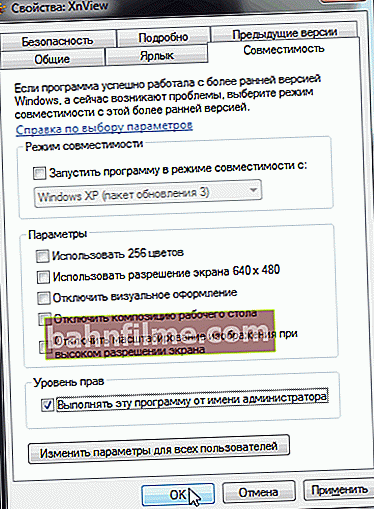
Propriedades - Compatibilidade - Direitos do administrador
*
Razão 4: problema com DirectX, Microsoft Visual C ++ e Microsoft Net Framework (faltam as bibliotecas necessárias, alguns arquivos individuais podem estar danificados).
Decisão
Todas essas bibliotecas são muito importantes (mais para jogos). Se eles não estiverem lá, então, na maioria das vezes, o jogo não será iniciado, apresentando todos os tipos de erros (geralmente, não há arquivos DLL).
Você pode atualizar todos os componentes do jogo necessários para o Windows de uma vez usando o utilitário 👉 Driver Booster. Basta fazer a varredura do sistema (veja a tela abaixo).

Atualize tudo - componentes do jogo, dispositivos de som e jogo, etc. / Driver Booster
Você também pode encontrar e baixar esses arquivos no site oficial da Microsoft (os links são fornecidos abaixo):
- DirectX - o link leva a instruções para atualizar o DirectX. Na maioria dos casos, será suficiente baixar o instalador web do site da Microsoft e executá-lo: então ele fará o download automático de todas as bibliotecas necessárias e você só terá que esperar;
- Microsoft Visual C ++ - o que é realmente necessário para aplicativos que são desenvolvidos na plataforma Visual Studio (e há muitos desses aplicativos, então eu recomendo a instalação!);
- Microsoft Net Framework (4.5) - preste atenção à versão do pacote (eu forneci um link para meu artigo anterior, que descreve como atualizar este pacote).
- A propósito, para descobrir as versões atualmente instaladas em seu sistema Windows - abra "Adicionar ou remover programas" no painel de controle do sistema e, em seguida, clique no link no menu à esquerda Ativar e desativar recursos do Windows ... Veja o exemplo abaixo.

Componentes do Windows
*
Razão 5: infecção de vírus do computador.
Decisão
Muitos vírus, mesmo que não façam nada de mal, modificam os arquivos do programa adicionando seu código ao corpo. E, muitas vezes, torna-se crítico: o arquivo modificado se recusa a funcionar e, como resultado, os erros começam a aparecer (aliás, os antivírus também costumam "mutilar" os arquivos durante o tratamento, removendo não apenas o próprio vírus do arquivo, mas também algumas das linhas necessárias para o funcionamento do programa).
Portanto, eu recomendo verificar seu sistema com um produto antivírus moderno. Você pode encontrar minhas recomendações em artigos anteriores, forneço links para eles abaixo.

Os melhores antivírus deste ano - veja esta postagem
Como remover vírus de seu computador se o antivírus não os detecta
*
Razão 6: Erros nos arquivos do sistema operacional.
Decisão
Para verificar a integridade dos arquivos do sistema e corrigi-los, você precisa executar uma linha de comando como administrador e executar o aplicativo sfc nela.
Para fazer isso, abra Gerenciador de tarefas (observação: use a combinação de teclas Ctrl + Alt + Del).
No gerenciador de tarefas, selecione arquivo / nova tarefa , na linha aberta escreva CMD , e não se esqueça de marcar os direitos de administrador (veja a imagem abaixo).

Execute o Prompt de Comando como Administrador
👉 Instruções!
Como abrir um prompt de comando (incluindo como administrador)
Em seguida, na linha de comando, digite o comando sfc / scannow e pressione Enter.
Em seguida, em 5-10 minutos. seu sistema será verificado (você pode seguir a verificação pela porcentagem de conclusão na parte inferior da janela da linha de comando. A imagem abaixo é de 6%). Depois de verificar o seu computador, não se esqueça de reiniciá-lo.

Verificação do sistema Sfc / scannow
*
O que mais você pode fazer se tudo mais falhar ...
1) Reverter o sistema
(se houver pontos para restaurar)
Escrevi sobre a recuperação do sistema neste artigo - //ocomp.info/vosstanovlenie-windows-10.html (relevante para todas as versões do Windows). Com ele, você aprenderá como configurá-lo, ver quais pontos existem, como iniciar a recuperação e outras perguntas típicas.
2) Desative antivírus e firewall por um tempo.
Alguns programas antivírus (especialmente no modo de segurança máxima) protegem o sistema de tal forma que metade dos aplicativos se recusam a funcionar. É aconselhável fazer isso somente após uma verificação completa do sistema em busca de vírus (e não se esqueça de ligar o antivírus após os testes ...).

Desative o antivírus Avast por 1 hora
3) Mudar o sistema operacional
Se você tiver qualquer assembly do Windows (não está claro quem e o que o editou nele), altere-o para uma licença. Eu acho que não há nenhum comentário aqui.
A propósito, isso também inclui o fato de que alguns de seus aplicativos podem não ser compatíveis com a versão atual do Windows. Não é incomum que um programa funcione bem no Windows 7, mas se recusa a ser executado no Windows 10.
Também preste atenção à quantidade de bits do sistema: x32 e x64. Alguns aplicativos são projetados para uma versão e número de bits específicos do sistema! Você pode aprender mais sobre a definição de todas as "sutilezas" do seu sistema a partir do artigo, cujo link está abaixo.
👉 Ajudar!
Como descobrir qual sistema operacional Windows eu tenho: bitness, version, assembly
*
Se você tiver outra solução para o problema - escreva nos comentários (obrigado antecipadamente).
Boa sorte!
👋
Primeira publicação: 31.10.2017
Correção: 30/01/2020